לפעמים דברים בלתי מוסברים קורים ביקום Windows 10. לדוגמה, קובץ ריק ללא שם עלול להופיע לפתע על שולחן העבודה שלך. זה די מוזר, אתה לא חושב?
רוצה לשמוע משהו זר? אתה יכול למחוק את הקובץ המסתורי הזה כמה פעמים שאתה רוצה, הוא תמיד חוזר כמו סוג של זומבי.
מדוע יש קובץ ריק בשולחן העבודה שלי?
קבצים ריקים בשולחן העבודה הם בדרך כלל שרידים של התקנות ישנות של Microsoft Office.
אם תנסה לערוך את מאפייני הקובץ, תראה שזה לא באמת קובץ אמיתי. לחץ לחיצה ימנית עליו ותראה שאין נכסים אפשרות זמינה בתפריט ההקשר. יש לך רק שלוש אפשרויות: גזירה, צור קיצור דרך ו לִמְחוֹק. אתה אפילו לא יכול להסתיר את הקובץ הזה. זה בגלל שזה לא קובץ, זה סמל מערכת.
כיצד למחוק לצמיתות קבצים ריקים משולחן העבודה
שיטה 1
- פתח את עורך הרישום ונווט אל הנתיב הבא:
- HKEY_LOCAL_MACHINE\SOFTWARE\Microsoft\Windows\CurrentVersion\Explorer\Desktop\NameSpace\
- אתר את כל ההתרחשויות 138508BC-1E03-49EA-9C8F-EA9E1D05D65D ו-0875DCB6-C686-4243-9432-ADCCF0B9F2D7.
- הסר את כולם.
משתמשים אחרים תיקנו בעיה זו על ידי הסרת המפתח הבא: [HKEY_USERS\UserName\Software\Microsoft\Windows\CurrentVersion\Explorer\CLSID].
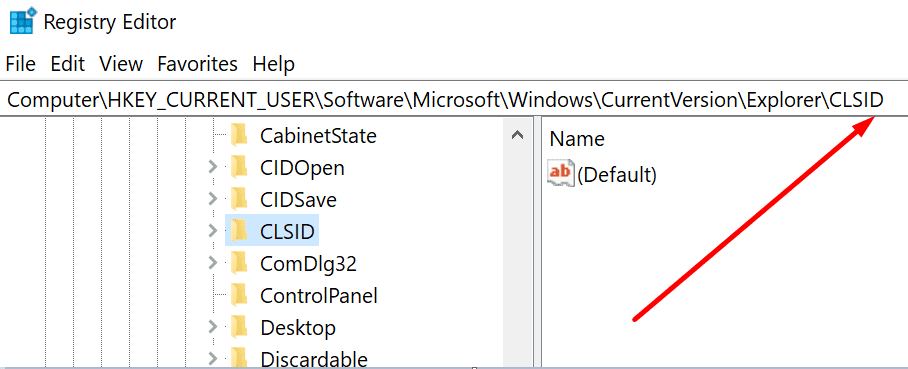
שיטה 2
- הפעל את עורך הרישום ועבור לנתיב זה:
- HKEY_LOCAL_MACHINE\SOFTWARE\Microsoft\Windows\CurrentVersion\Explorer\MyComputer\NameSpace\
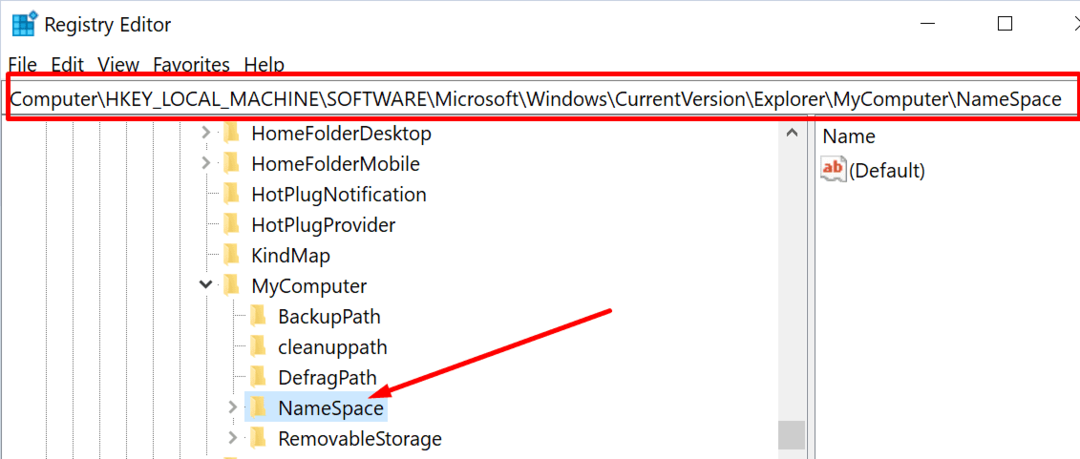
- HKEY_LOCAL_MACHINE\SOFTWARE\Microsoft\Windows\CurrentVersion\Explorer\MyComputer\NameSpace\
- לחץ לחיצה ימנית על NameSpace → יְצוּא → שמור אותו בשולחן העבודה שלך כ-NameSpace.
- לאחר מכן לחץ לחיצה ימנית שוב על NameSpace ומחק את המפתח.
- בחר כן כאשר תתבקש למחוק את המפתח לצמיתות.
- היה סמוך ובטוח, גם אם תקבל שגיאה, הקבצים בתוך מפתח NameSpace הוסרו.
- חזור לשולחן העבודה שלך. לחץ פעמיים על הקובץ NameSpace. על ידי כך, תייבא את הקבצים בחזרה לרישום.
שיטה 3
- הפעל את סייר הקבצים ולחץ על נוף.
- לאחר מכן לחץ על אפשרויות (פינה ימנית קיצונית).
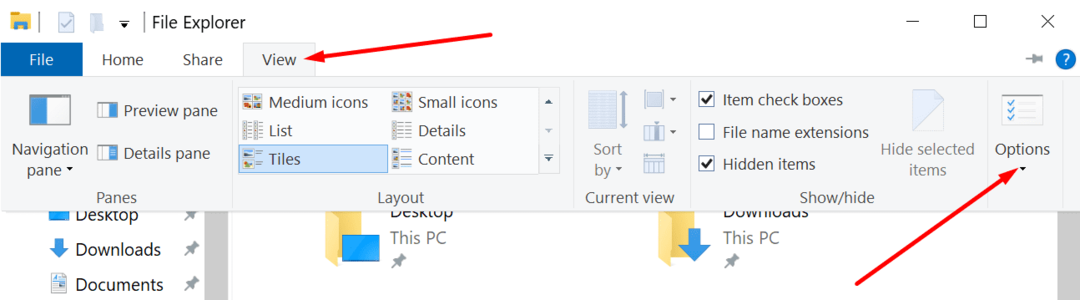
- לחץ על נוף כרטיסיית ועבור אל הגדרות מתקדמות.
- בטל את הסימון הצג תמיד סמלים, לעולם אל תמונות ממוזערות אם זה מסומן. אם האפשרות לא מסומנת, סמן את התיבה, לחץ על אישור ולאחר מכן חזור אחורה ובטל את הסימון.
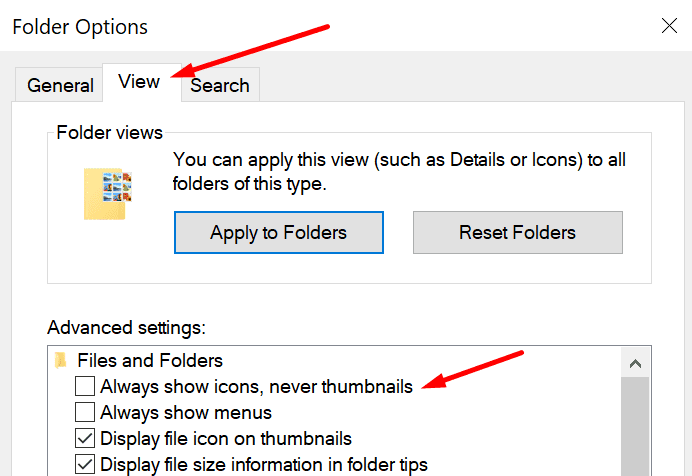
שיטה 4
- פתח את לוח הבקרה ובחר הצג לפי אייקונים, לא קטגוריה.
- אז לך ל מערכת.
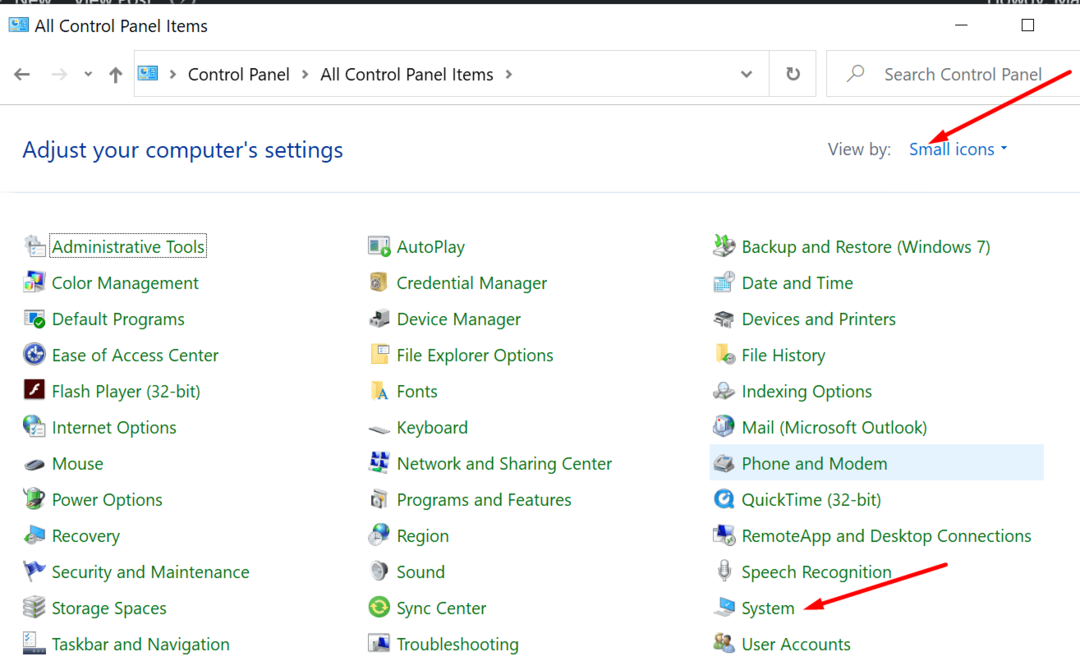
- לך ל הגדרות מערכת מתקדמות (חלונית שמאלית).
- הקלק על ה מִתקַדֵם לשונית, עבור אל ביצועים סעיף ובחר הגדרות.
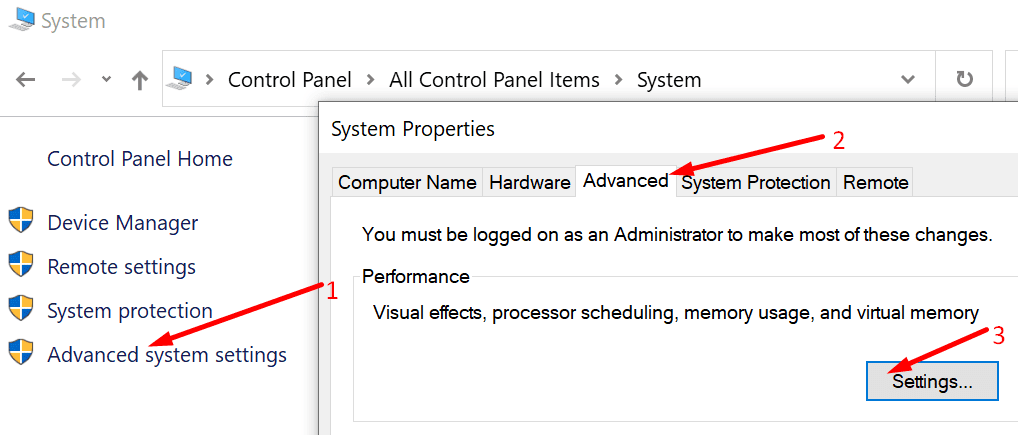
- אתר את האפשרות שנקראת הצג תמונות ממוזערות במקום סמלים.
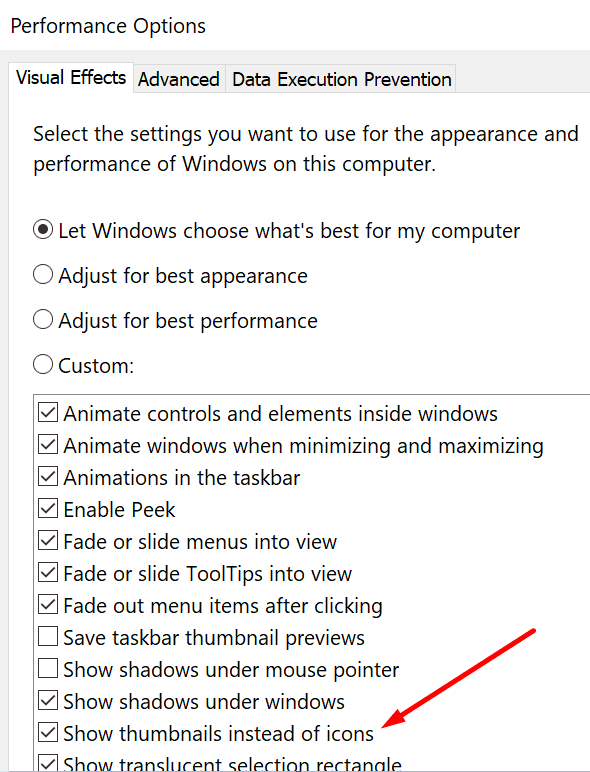
- בדוק אם זה מסומן. אם זה לא מסומן, סמן אותו ולחץ על אישור. אם זה כבר מסומן, בטל את הסימון בתיבה, לחץ על אישור. חזור, סמן אותו ולחץ על אישור.
הודע לנו אם הצלחת להסיר לצמיתות את הקבצים הריקים משולחן העבודה של Windows 10 שלך.